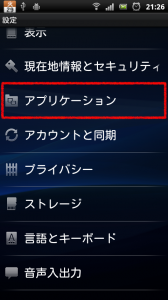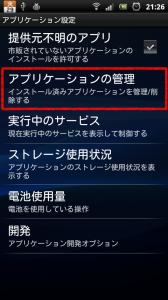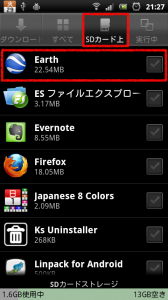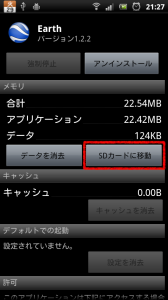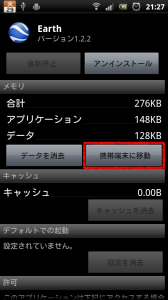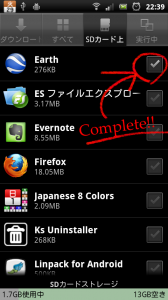Xperia arcの欠点のひとつとして内部ストレージ(ROM)の空き容量が少ないという点があります。アプリは内部ストレージにインストールされていきますので、空き容量が少ないとすぐに容量が足りなくなってアプリを追加していくことができなくなってしまいます。
これを回避するための手段として、Android2.2からはアプリをSDカードにインストールできる機能が搭載されています。Android2.3を搭載するXperia arcでも当然この機能を利用することができますので、これを使ってリソースを節約しながら運用していくことが求められます。
アプリをSDカードに移動させる上での懸念点は3点です。まず1点目は、全てのアプリがSDカードへ移動できるというわけではないということです。むしろ移動できるアプリの方が少数のため、移動できるものは極力移動させてしまうように心がけたほうが良いと思います。
2点目は、SDカードに移動したアプリはSDカードを抜いてしまうと起動できなくなるという点です。SDカードに必要なファイルを移してしまうわけですから当然と言えば当然です。しかし実際にはSDカードなどそう頻繁に抜き差しするものではありませんので、大きな心配にはならないと思います。
3点目は、SDカードに移動したアプリのウィジェットが使えなくなる点です。例えばカレンダーアプリをSDカードに移動してしまうと、カレンダーウィジェットをホームに置くことができなくなってしまいます。ウィジェットを使用するアプリはSDカードに入れるべきではありません。
また、これは懸念点とは言い切れませんが、アプリをSDカードに移動したことでアプリの動作が遅くなったり、逆に速くなったりすることがあると思います。なぜならば内部ストレージとSDカードには性能差(読み書きスピード)が必ず生じるからです。ただ、体感できるほど変化があるかどうかは分かりません。(というかこの点は私が勝手に想像したものなのでそもそも間違っている可能性もあります。)
アプリをSDカードへ移動する方法
やり方はとても簡単です。
まずメニューボタンを押して設定画面へ移ります。
設定のメインメニューからを選択し、さらに「アプリケーションの管理」へ進みます。インストール済みアプリ一覧が表示されますが、画面上部のタブから「SDカード」のタブを選択します。
このタブはAndroid2.2ではSDカードへ移行済みのアプリ一覧が表示されるていたのですが、Android2.3ではSDカードへ移行できるアプリ一覧が表示されるように変更されたようです。つまりここで表示されるアプリは基本的に全部SDカードに移してしまえばいいわけです。
試しに22MBも消費しているGoogle EarthをSDカードに移動してみます。詳細ページの「SDカードに移動」をタップします。しばらく時間がかかりますが、待っていれば移動が完了します。一覧に戻るとGoogle Earthのチェックボックスにチェックが付いて、移行済みであることが分かります。逆に内部ストレージへ戻すには、同じく詳細ページから「携帯端末に移動」をタップするだけです。
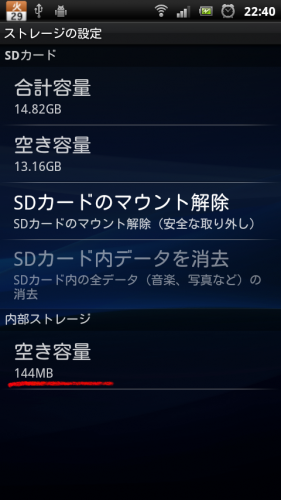
設定のメインメニューに戻り「ストレージ」を選択すると、現在の利用状況を見ることができます。移動前は123MBだった空き容量(※)が、144MBまで増えていることが分かります。※記事冒頭のスクリーンショット参照
なお、Google Earthの容量が22.54MBなのにそれと同じだけ空き容量が増えない理由は、SDカードに移動したからと言って全てのファイルが移動されるわけではないからです。アプリを起動するための実行ファイルは内部ストレージに残ります。
アプリのSDカードへの移動方法は以上です。その他のアプリも必要に応じて移行してみてください。
最後にプチ情報ですが、アプリの詳細情報ページにある「キャッシュを消去」を実行するとアプリごとに蓄積されたキャッシュファイルが削除されます。こうすることでも若干のリソースの節約になります。また、キャッシュを削除することで端末全体のパフォーマンスが改善されることもあります。ただしキャッシュはブラウザのキャッシュと同じで頻繁に利用するファイルに素早くアクセスするものですので、あまり頻繁に削除しても逆効果になる可能性もあることを覚えておいてください。